Windows 8.1 Update je končno sproščen prek Windows Update na vse obstoječe uporabnike operacijskega sistema Windows 8.1 in je obvezna posodobitev. Uporabniki računalnikov, ki uporabljajo Windows 8.1, lahko zdaj dobijo glavno posodobitev prek storitve Windows Update ali z ročnim prenosom.
Kot verjetno veste, je to brezplačna posodobitev za Windows 8.1 in je namenjena odpravljanju številnih napovedi, da so uporabniki tipkovnice in miške med uporabo operacijskega sistema Windows 8.1.

Poleg novih funkcij in potegavščin so pod okriljem tudi številne izboljšave. Zaradi tega mnogi uporabniki želijo izvesti čisto namestitev programa Windows 8.1 Update, da bi kar najbolje izkoristili najnovejšo različico sistema Windows.
Izvedba čiste namestitve posodobitve za Windows 8.1 je tako preprosta kot namestitev ali ponovna namestitev prejšnjih različic sistema Windows. Samo pripraviti morate zagonski USB / DVD in se nato zagnati z zagonskega medija za začetek namestitve. Ta metoda je koristna tudi, če je vaš računalnik nedosegljiv (glejte kako varnostno kopirati podatke iz računalnika, ki ga ni mogoče zagnati), ali pa želite na novo sestavljen računalnik namestiti Windows 8.1 Update.
Ampak, če niste prepričani, kako pripraviti zagonsko USB pogon Windows 8.1 Update, preprosto sledite spodnjim navodilom za enostavno ustvarjanje zagonskega USB-ja za Windows 8.1 Update in nato očistite namestite Windows 8.1 Update s pogona USB.
Če boste izvedli čisto namestitev programa Windows 8.1 Update z oblikovanjem obstoječega pogona Windows 8.1, morate pred začetkom namestitve posodobitve za Windows 8.1 varnostno kopirati vse podatke. Varnostno kopirajte vse podatke na zunanji trdi disk ali drug pogon na istem računalniku.
Še pomembneje je, da morate imeti izdelovalni ključ Windows 8.1, da lahko izvedete čisto namestitev. Če ne morete najti ključa izdelka, si oglejte našo kako obnoviti ključ izdelka Windows 8 / 8.1 ali kako obnoviti ključ izdelka iz računalnika, ki ga ni mogoče zagnati, da lahko preprosto prikličete ključ izdelka.
Priprava operacijskega sistema Windows 8.1
Čeprav je mogoče z zagonom ukaznega poziva ustvariti zagonski sistem Windows 8.1 s posodobitvijo operacijskega sistema Windows 8.1 (poglejte, kako namestite Windows 7/8 / 8.1 s pogona USB, da vidite metodo ukaznega poziva), bomo uporabili brezplačno orodje, imenovano Rufus za pripravo bootable USB, saj večina uporabnikov Windows ni seznanjena z ukaznim pozivom in raje uporabljajo programsko opremo z enostavnim vmesnikom.
1. korak: Povežite pogon USB, ki ga želite uporabiti kot zagonski medij za čiščenje namestitve Windows 8.1 Update, in zagotovite varnostno kopiranje vseh podatkov na varnejšo lokacijo. Vendar pa lahko sledite našemu kako ustvariti zagonski USB brez formatiranja pogona, da pripravite pogon, ne da bi morali izbrisati podatke.
2. korak: Obiščite to stran Rufusa (brezplačno) in prenesite programsko opremo na delujoč računalnik. Rufus lahko zaženete na računalniku z operacijskim sistemom Windows XP ali novejšo različico operacijskega sistema Windows.
3. korak: Zaženite orodje s skrbniškimi pravicami. Če želite to narediti, z desno tipko miške kliknite datoteko Rufus.exe in nato kliknite Zaženi kot skrbnik. Ko se prikaže pogovorno okno UAC, kliknite gumb Da.
4. Ko Rufus teče, v razdelku Device izberite svoj USB pogon.
5. korak: Nato izberite particijsko shemo kot shemo particije MBR za računalnike BIOS ali UEFI in izberite datotečni sistem kot FAT32, saj zagonskega USB v formatu NTFS ni mogoče uporabiti za namestitev sistema Windows na računalnik, ki temelji na UEFI. Če pa ste prepričani, da vaš računalnik ni računalnik UEFI, lahko preprosto izberete NTFS kot datotečni sistem. Če pa je vaš računalnik UEFI, izberite FAT32.
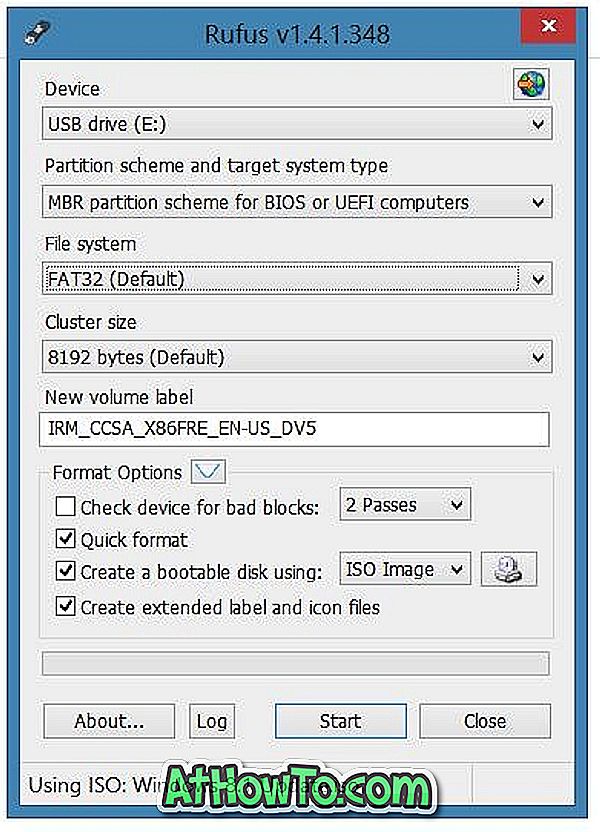
6. korak: Kliknite majhno ikono CD-ja / DVD-ja poleg gumba ISO image, da poiščete datoteko za posodobitev ISO Windows 8.1 in jo izberete.
7. korak: Na koncu kliknite gumb Start in nato kliknite gumb V redu, ko se prikaže potrditveno polje za začetek priprave posodobitvenega sistema Windows 8.1.
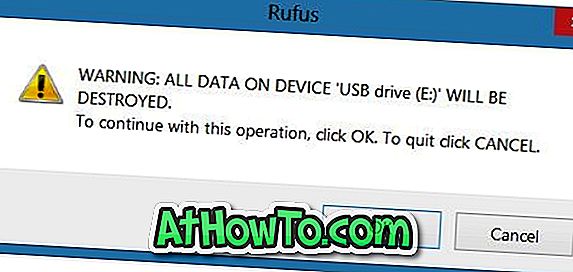
8. korak: Ko je vaš zagonski USB pripravljen, znova zaženite računalnik, opravite potrebne spremembe nastavitev BIOS / UEFI, da omogočite zagon z USB-ja.
Korak 9: Pritisnite katero koli tipko, ko se prikaže.
10. korak: Ko se prikaže zaslon Namestitev sistema Windows, izberite svoj jezik, tipkovnico in nato še gumb Naprej za nadaljevanje.
11. korak: Na naslednjem zaslonu kliknite gumb Namesti Windows .
Korak 12: Ko vas prosimo, da vnesete ključ izdelka, vnesite veljaven ključ izdelka s 25 znaki in nato kliknite gumb Naprej, da nadaljujete na naslednji korak.
13. korak: Kje želite namestiti zaslon Windows, izberite pogon Windows 8.1 ali kateri koli drug pogon, na katerem želite namestiti sistem Windows, formatirajte pogon (če je potrebno) in končno kliknite gumb Namesti, da začnete z namestitvijo sistema Windows.
14. korak: Od tu naprej lahko sledite zelo enostavnim navodilom na zaslonu, da se prijavite z Microsoftovim računom in dokončate namestitev.














